 有哪些硬盘文件定时备份的方法?七个能轻松学会的方法
有哪些硬盘文件定时备份的方法?七个能轻松学会的方法
在当今数字化时代,硬盘中的文件包含了我们大量的重要信息,如工作文档、珍贵照片、学习资料等。为防止因硬盘故障、病毒攻击、人为误操作等原因导致文件丢失,对硬盘文件进行定时备份显得尤为重要。那么,有哪些硬盘文件定时备份的方法呢?对于这个问题您无需担心!下面就来分享七个能轻松学会的方法,一起来看下吧。
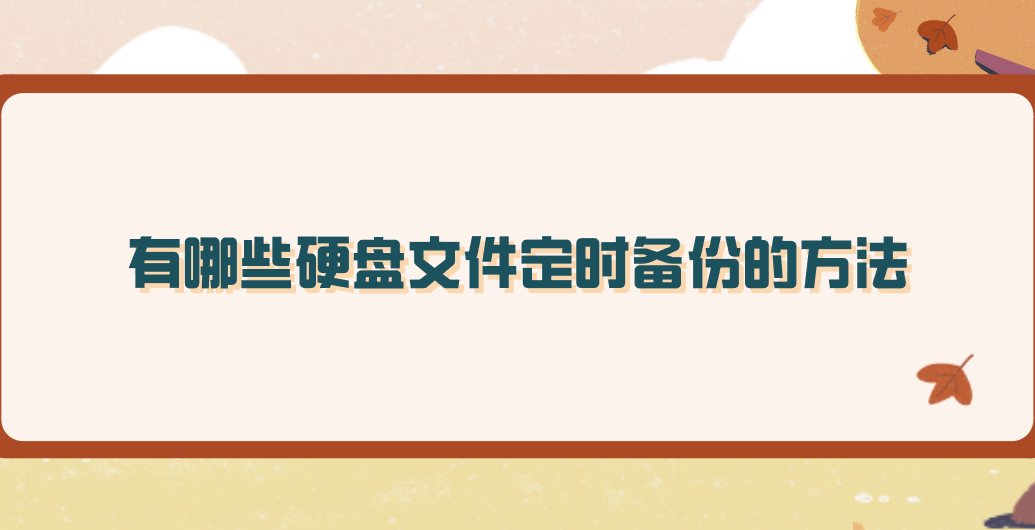
方法1、系统自带功能
对于硬盘文件定时备份的操作,首先是使用操作系统自带的备份功能。以Windows系统为例,它提供了“文件历史记录”功能。用户可以通过设置将特定文件夹中的文件备份到外部存储设备,如移动硬盘。具体操作是,在控制面板中找到“文件历史记录”选项,选择外部存储设备作为备份目标,然后开启自动备份功能。另外,系统会按照预设的时间间隔(如每小时、每天等)自动对指定文件夹中的文件进行备份。

方法2、专业软件辅助
其次,是利用第三方备份软件。例如“Disksync”等。这款软件的功能强大,不仅可以定时备份文件,还能对整个硬盘或分区进行镜像备份。目前,它能够支持多种备份方式,如全量备份、增量备份和差异备份。用户可以根据自己的需求选择合适的备份方式,并设置备份的时间间隔。并且还提供了直观的用户界面,方便用户进行操作,具备文件恢复向导,在文件丢失或损坏时,能够快速帮助用户恢复数据。
具体硬盘文件定时备份的方法:首先,百度搜索“Disksync”,并将其安装到软件当中双击打开,我们需要做的是新建一个自动备份的任务。首先,选择文件所在的位置,也就是点击勾选框中文件所在位置选项。例如:需要备份的文件是在桌面上,那么直接勾选“C盘”中的“DeskTop”。
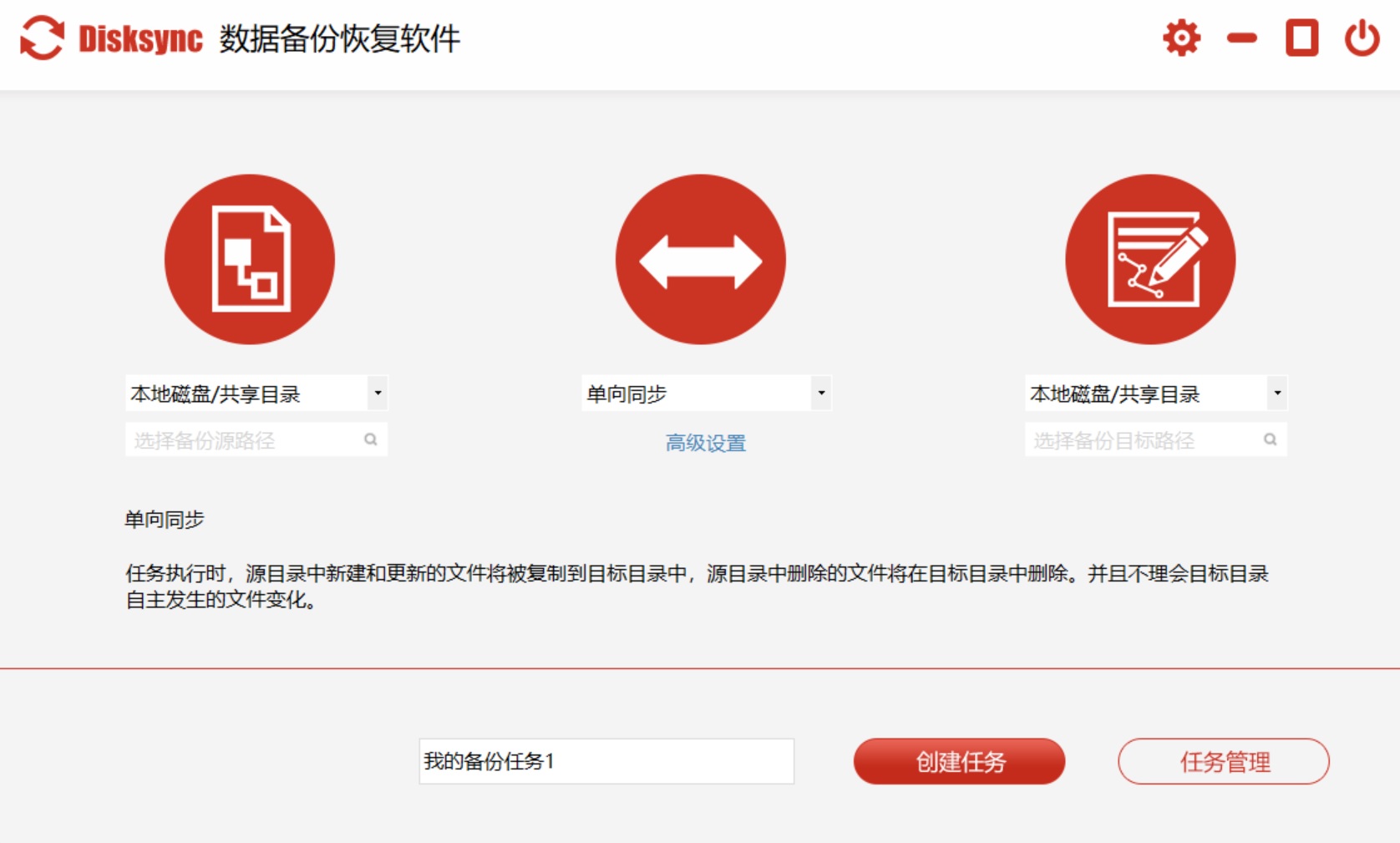
然后,选择文件传输的方式。目前,Disksync有多种方式,包括:单向同步、双向同步、增量同步、镜像同步、移动同步等等。简单一点的备份,可以直接勾选“单向备份”。此外,想要实现定时的重要文件备份,还需要点击下方“高级设置”当中的“自动执行”、“自动重试”、“文件过滤”等菜单中的选项。
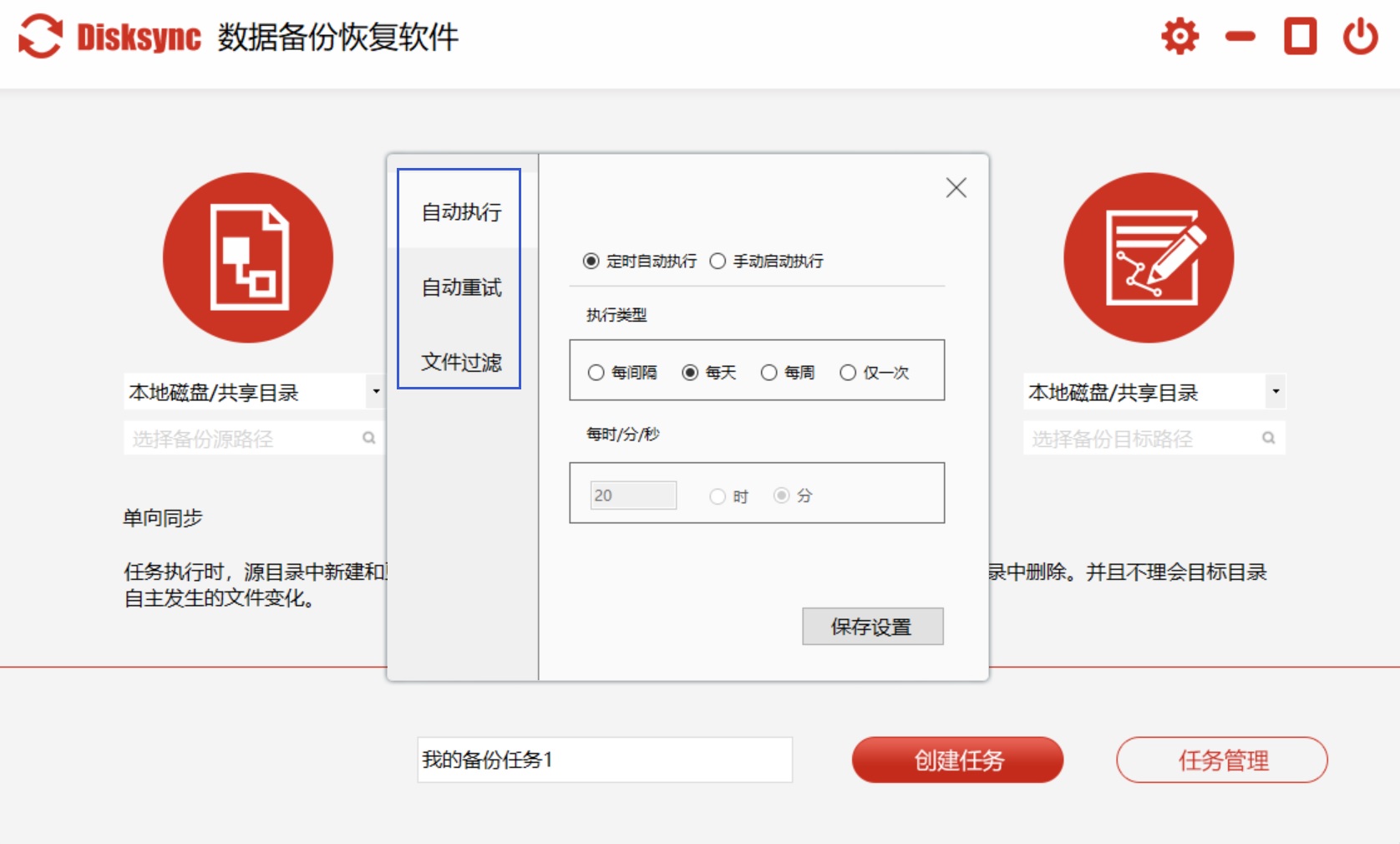
方法3、云端存储服务
现如今,很多云端存储服务也是一种不错的选择。像百度网盘、腾讯微云等,用户可以将硬盘中的文件上传到云端进行备份。这些云存储服务通常提供一定的免费存储空间,满足基本的备份需求。用户可以通过客户端软件设置定时备份任务,软件会在指定的时间自动将硬盘中的文件上传到云端。而且,云存储服务不受地域限制,只要有网络,用户就可以随时随地访问备份的文件。
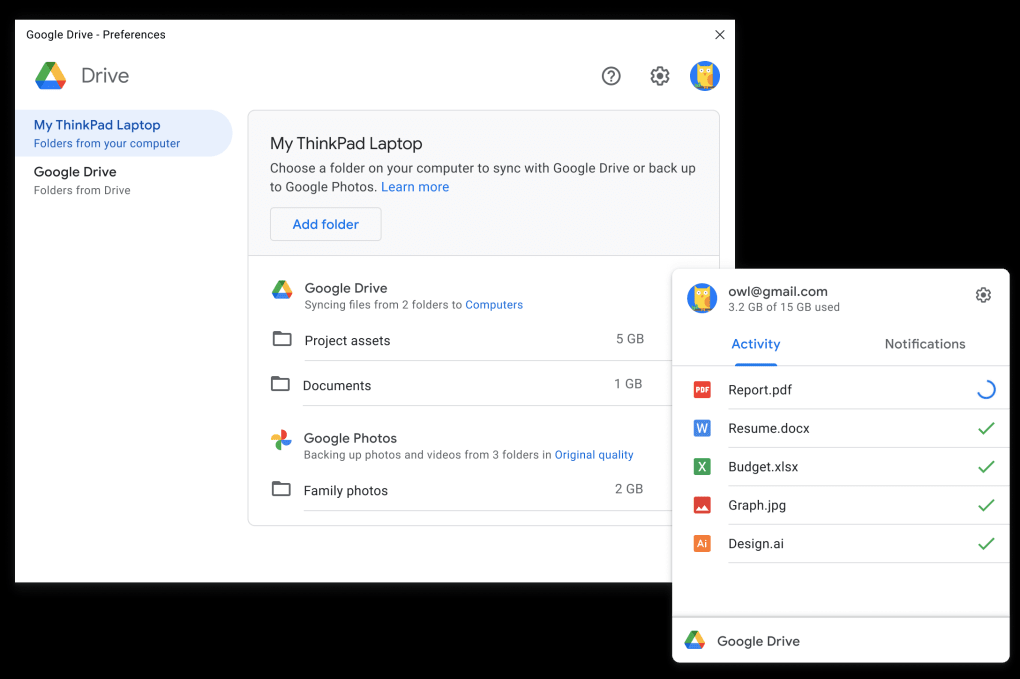
方法4、编写脚本命令
对于有一定技术基础的用户来说,使用Python或批处理脚本可以实现更加灵活的定时备份。例如,使用Python的shutil模块可以实现文件的复制和移动操作,结合Windows的任务计划程序或Linux的Cron服务,可以实现定时执行备份脚本的功能。这种方法虽然需要一定的编程知识,但可以根据自己的需求定制备份策略。

方法5、使用NAS设备
另外,对于一些有经济实力的用户来说,NAS设备相当于家庭或企业自有的云端,可以便捷地连接到家庭或公司的网络中,便于实现多设备间的数据共享与备份。一旦进行适当的设置,硬盘上的文件便会自动按照预定时间进行备份。这样的操作让用户拥有了极高的数据控制权,同时安全性也得到了极大提升,用户可以根据自己的实际需求来调整数据管理和访问权限的设置。

方法6、选择移动硬盘
此外,您也可以准备一台或多台大容量移动硬盘,运用脚本或任务计划功能,设置定时自动连接至电脑的任务,以此实现数据备份。例如在Windows系统中,通过批处理脚本和任务计划功能,电脑能在规定时间自动检测外置硬盘是否成功接入。一旦检测到外置硬盘已连接,系统便会立即启动备份程序。但要注意,移动硬盘可能会出现丢失或损坏的情况,所以必须定期检查其健康状况。

方法7、借助光驱备份
除了上面分享的六个方法以外,对于需要长期保存文件且对保密性有较高需求的情况,可以考虑使用光驱进行数据备份。具体来说,可以通过使用Nero等刻录软件,将文件拷贝至光盘,并设置成定时自动刻录的任务。光盘具有存储时间长、不易受到电磁干扰等优点的特点。然而,光盘的容量有限,通常情况下,一张常见的DVD光盘只能存放大约4.7GB的信息。

针对硬盘文件定时备份的操作,以上七种方法都可以帮助您轻松地实现!如果说您在平时还有在被类似的问题困扰,用户可以根据自己的实际情况选择合适的备份方法,以便于确保硬盘中的文件安全。温馨提示:如果您在使用Disksync这款软件的时候遇到问题,请及时与我们联系,祝您硬盘文件定时备份操作成功。



